Zijn er eenvoudige manieren om naast elkaar video's te maken? Natuurlijk is het antwoord Ja. Hoe zit het dan met het combineren van 4 video's in één frame? Als je snel meerdere video's op één scherm wilt plaatsen, kun je hier uitstekende video-editors voor gesplitst scherm krijgen. Het is niet nodig om Adobe Premiere Pro en andere professionele tools te gebruiken. Met de volgende stappen kun je als een professional video's met gesplitst scherm maken. De ondersteunde splitscreen-videoclips variëren van 2 tot 13. Met andere woorden, je kunt hier 13 verschillende video's in één scherm samenvoegen. Gewoon lezen en volgen.
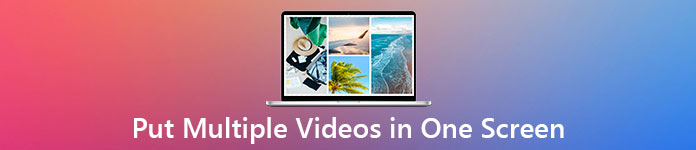
- Deel 1: Meerdere video's samenvoegen op Windows en Mac
- Deel 2: Hoe zet je 2 video's op één scherm op iPhone en Android
- Deel 3: Veelgestelde vragen over video's met meerdere schermen
Deel 1: Meerdere video's samenvoegen op Windows en Mac
Apeaksoft Video Converter Ultimate biedt 24 lege videosjablonen met gesplitst scherm. U hoeft dus geen tijd te besteden aan het maken van het video-effect met gesplitst scherm. Importeer gewoon uw videoclips en voer eenvoudige bewerkingen uit. Later kun je 2 video's op één scherm plaatsen in MP4-, MKV-, AVI- en 1000+ formaten.
Wat als je 4 video's in één scherm wilt combineren? iMovie ondersteunt gebruikers niet om een video met gesplitst scherm in vier richtingen te maken. Maar maak je daar geen zorgen over. U kunt hier gratis een video op meerdere schermen maken met 4-2 videoclips. De videobewerkingssoftware voor gesplitst scherm op het bureaublad biedt ook aanpasbare video- en audio-effecten. U kunt dus direct achtergrondmuziek aan uw video met gesplitst scherm toevoegen.

4,000,000 + downloads
1. Zet meerdere video's samen met muziek tot 13 videoclips en afbeeldingen.
2. Combineer video's en afbeeldingen met flexibele schermgrootte en borderline.
3. Bewerk je video door samen te voegen, bij te snijden, bij te snijden, te roteren, enz.
4. Pas het videoformaat, de kwaliteit, de resolutie, de framesnelheid en meer aan voordat u gaat exporteren.
Stap 1Gratis download, installeer en start de multi-splitscreen video-editorsoftware. Ga naar de Collage sectie om meerdere video's in één scherm te mixen.

Stap 2Kies een sjabloon op basis van het aantal video's dat je wilt samenstellen. Als u bijvoorbeeld twee video's samen in één scherm wilt combineren, kunt u een horizontale of verticale videovoorinstelling met gesplitst scherm naast elkaar kiezen.

Stap 3Klik + om je video's toe te voegen. Beweeg uw muis over de geïmporteerde video. Hier kunt u opties krijgen om video-effecten te bewerken, video te knippen, de schaal opnieuw in te stellen en de positie aan te passen.

Stap 4Hoofd naar Filter en Audio secties om verdere wijzigingen aan te brengen. Om een video met gesplitst scherm met audio te maken, klik je op Achtergrondmuziek en importeer uw audiotrack. Bovendien kunt u elke video handmatig dempen.

Stap 5Klik op Exporteren om de uitvoerinstellingen aan te passen. Hier kunt u het videoformaat, de framesnelheid, de kwaliteit, de resolutie en de padmap wijzigen. Schakel GPU-versnelling inschakelen in om het proces voor het maken van video's met gesplitst scherm te versnellen.

Deel 2: Hoe zet je 2 video's op één scherm op iPhone en Android
Er zijn veel video-editor-apps voor gesplitst scherm op de markt, zoals iMovie, PicPlayPost Movie Video Editor, Video Collage en Photo Grid, Perfect Video Editor collage en meer. Als je videoclips wilt samenvoegen om één video op Android te maken, kun je een goede videobewerkingsapp voor gesplitst scherm kiezen. Wat iPhone-gebruikers betreft, je kunt iMovie gebruiken als je gratis video-editor-app voor gesplitst scherm. Hier zijn de gedetailleerde stappen om twee video's samen te stellen op iPhone en iPad.
Stap 1Voer de iMovie-app uit. Kraan + in Projecten om een nieuw project te maken.
Stap 2Importeer één videoclip in de iMovie-tijdlijn als de hoofdvideo.
Stap 3Voeg nog een videoclip toe als uw iMovie-video met gesplitst scherm.
Stap 4Druk op Gesplitst scherm om het video-effect op een gesplitst scherm te creëren.
Stap 5Wijzig het video-effect met meerdere gesplitste schermen met de Zoom optie.
Stap 6Kies Klaar om met succes 2 video's samen te voegen in één frame op de iPhone.
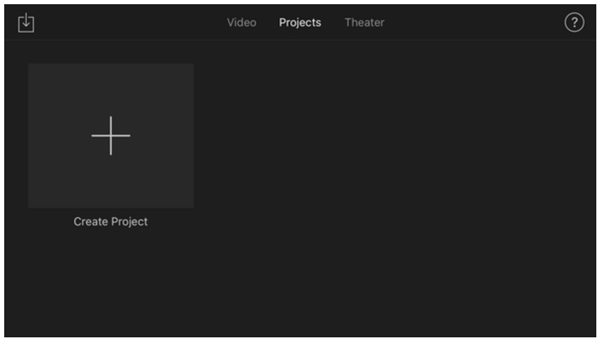
Misschien wilt u ook weten: iMovie-alternatieven voor Windows.
Deel 3: Veelgestelde vragen over video's met meerdere schermen
Kun je twee video's in één frame online zetten?
Ja. U kunt online een gesplitst schermeffect maken met Pixiko, Fastreel en vele andere online video-editors voor gesplitst scherm. Kies een sjabloon voor gesplitst scherm en upload je video's. Later kun je twee video's naast elkaar online zetten.
Kun je meerdere video's samenvoegen met Windows Movie Maker?
Ja. U kunt twee video's naast elkaar plaatsen met Windows Movie Maker. Het kan je ook helpen video's te combineren. Maar het programma is sinds 2017 niet meer leverbaar. U kunt Windows Movie Maker-fouten of niet-werkende problemen tegenkomen.
Hoe combineer je 4 video's in één scherm?
Open Apeaksoft Video Converter Ultimate en ga naar het gedeelte Collage. Kies een videosjabloon met gesplitst scherm in vier richtingen. U kunt de weergave en rand wijzigen op basis van uw behoefte.
Dat is alles om meerdere video's samen te voegen op Windows 10/8/7, Mac, iPhone en Android. U kunt hier 2, 3, 4 … 13 video's combineren in aangepaste weergavemodi. Het is Apeaksoft Video Converter Ultimate waarmee gebruikers multiscreen-video's kunnen combineren met 24 vooraf gemaakte sjablonen. Via een preset kun je bijvoorbeeld 3 video's naast elkaar zetten.
Al die video's met meerdere schermen kunnen tegelijkertijd worden afgespeeld. Zo kunt u meer informatie op één scherm overbrengen. Zoals je kunt zien, zijn er veel video's met gesplitst scherm op YouTube, TikTok, Instagram en vele andere platforms. U kunt ook deelnemen aan en uw inhoud delen via video's met gesplitst scherm. Als je een beginner bent, kun je eerst beginnen met Apeaksoft Video Converter Ultimate.




